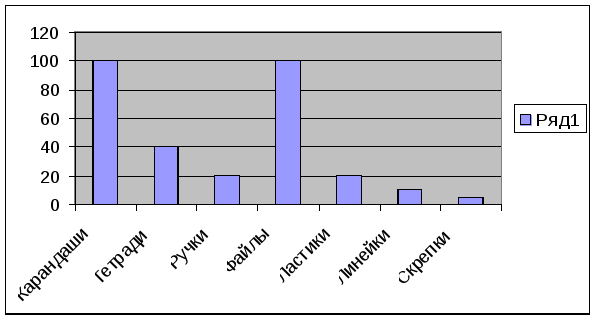- •Лабораторная работа № 1 основные понятия
- •1.1. Запуск программы excel Задание №1.Запуск программыExcel
- •1.2 Структура экрана программы excel
- •1.3 Выход из программы excel Задание №2. Выход из программы excel
- •Лабораторная работа № 2 создание электронной таблицы
- •2.1. Типы данных
- •2.2 Виды адресации
- •2.3 Ввод данных в электронную таблицу
- •Задание №1. Ввод текстовых данных в таблицу Доходы/Расходы за 1 кв. 2003 г. Боброва и.П.
- •Задание №2. Ввод данных автозаполнением
- •Задание №3. Ввод числовых данных в таблицу
- •2.4 Вычисления в электронной таблице Задание №4. Ввод формул в таблице
- •Задание №5. Ввод примечания в таблице
- •2.5 Сохранение электронной таблицы Задание №6. Сохранение электронной таблицы
- •Лабораторная работа № 3 редактирование электронной таблицы
- •3.1. Загрузка файла на редактирование Задание №1. Открытие файла электронной таблицы
- •3.2 Выделение областей электронной таблицы
- •3.3 Основные команды редактирования Задание №7. Редактирование введенных данных
- •Задание №8. Вставка дополнительных строк
- •Задание №9. Вставка дополнительных столбцов
- •Задание №10. Перемещение областей ячеек
- •Задание №11.Копирование областей ячеек
- •Задание №12.Удаление ячеек
- •Задание №13. Нахождение числового значения или фрагмента текста
- •Лабораторная работа № 4 форматирование электронной таблицы
- •4.1. Форматирование электронной таблицы Задание №1. Установка ширины столбцов
- •Задание №2. Установка высоты строки
- •Задание №4. Выравнивание содержание ячеек
- •Задание №5. Форматирование числовых данных
- •4.2 Оформление электронной таблицы Задание №6. Оформление таблицы
- •Лабораторная работа № 5 построение диаграмм
- •Задание №1. Построение диаграммы
- •Задание №2. Форматирование диаграммы
- •Лабораторная работа № 6 стандартные функции
- •6.1. Стандартные функции
- •Задание №1. Использование логических функций
- •Задание №2. Использование функций ссылок и массивов
- •Задание №3. Использование математических функций
- •Задание №4. Использование статистических функций
- •6.2 Режимы расчета в таблицах Задание №5. Режимы расчета в таблицах
- •Лабораторная работа № 7 фильтрация данных
- •7.1. Ввод данных в списках
- •Задание №1. Ввод и редактирование данных списка
- •7.2. Сортировка данных Задание №2. Сортировка списка
- •7.3. Фильтрация данных Задание №3. Отбор данных с помощью Автофильтра
- •Лабораторная работа № 8 обработка данных
- •8.1. Работа с листами в электронных таблицах Задание №1. Работа с листами
- •8.2. Консолидация данных Задание №2. Консолидация данных
- •8.3. Создание итоговых таблиц Задание №3. Создание промежуточных итогов
- •8.4. Создание сводной таблицы Задание №4. Создание сводной таблицы
- •Лабораторная работа № 9 создание макросов
- •9.1. Создание макросов Задание №1. Создание макроса Макрорекордером
- •9.2. Запуск макросов Задание № 2. Запуск макроса
- •Задание №3. Запуск макросов автофигурами
- •9.3. Удаление макросов Задание №4. Удаление макросов
- •Лабораторная работа № 10 элементы управления
- •Задание. Применение элементов управления
Лабораторная работа № 5 построение диаграмм
Диаграмма - это графическое представление данных электронной таблицы. В программе EXCEL можно создавать диаграммы 15 типов: столбчатые, строчные, диаграммы площади, круговые, точечные, линейные и другие.
Каждый тип диаграммы может быть задан в различных форматах, который можно отредактировать в своем варианте. Создание и редактирование диаграммы происходит за один шаг. При изменении данных в таблице происходит автоматическая перестройка диаграммы.
Диаграмма может быть создана на отдельном листе. Однако ее можно также внедрить как графический объект в рабочий лист и в последствии вывести на печать вместе с таблицей. Диаграмма сохраняется в файле рабочей книги.
Задание №1. Построение диаграммы
Для построения диаграммы необходимо выполнить следующие шаги:
1 шаг Выделить данные (диапазон ячеек), для которых следует строить диаграмму.
2 шаг «Вставка»
→ «Диаграмма»
или нажать
пиктограмму
![]() на панели инструментов «Стандартная».
на панели инструментов «Стандартная».
После выполнения шагов 1 и 2 вызовется Мастер диаграмм:
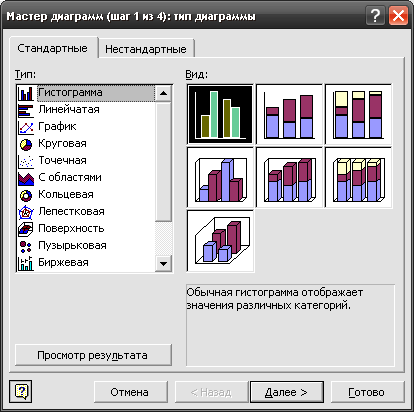
3 шаг В поле «Тип» установить тип диаграммы, а в поле «Вид» - вид диаграммы.
4 шаг Нажать кнопку «Далее».
После выполнения шага 3 и 4 появится панель «Диапазон данных», где будут указаны выбранные диапазоны данных.
5 шаг Если диапазоны данных были указаны правильно, нажать кнопку «Далее», если неправильно – набрать в формате абсолютной адресации диапазоны данных (например, $A$1:$A$10; $B$1:$B$10) и нажать кнопку «Далее».
После выполнения 5 шага появится панель инструментов «Параметры диаграммы» вида:
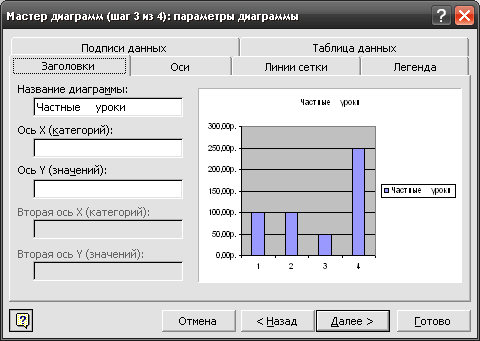
6 шаг Установите параметры диаграммы.
7 шаг Нажать кнопку «Далее».

8 шаг Установить, где будет размещена построенная диаграмма:
если на «имеющемся», то диаграмма будет размещена на листе, где расположены данные, и вставлена как графический объект;
если на «отдельном», то диаграмма будет размещена на новом листе с именем «Диаграмма 1».
9 шаг Нажать кнопку «Готово».
|
Постройте круговую диаграмму распределения Окладов по Месяцам, разместите диаграмму на новом листе:: |
Выделите несмежные диапазоны ячеек АЗ:ЕЗ и А5:Е5
«Вставка» → «Диаграмма».
В поле «Тип» установите «Круговая», а в поле «Вид» - вид диаграммы:

Нажмите кнопку «Далее».
Проверьте в поле «Диапазон» правильность установленных диапазонов ячеек.
Нажмите кнопку «Далее».
Установите параметры диаграммы:
Установите панель «Заголовки» → в поле «Название диаграммы» введите: Оклад за 1 квартал.
Установите панель «Легенда» → установите признаки «Добавить легенду» и «Справа».
Установите панель «Подписи данных» → установите признак «Доля».
Нажмите кнопку «Далее».
Установите признак «имеющемся» и нажмите кнопку «Готово».
После выполнения всех действий должна быть построена диаграмма вида:
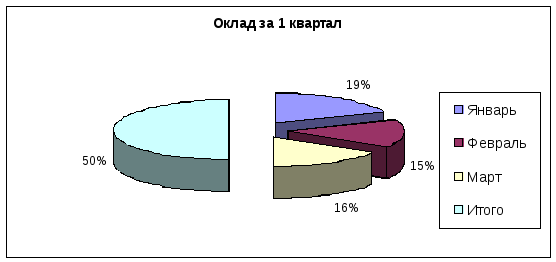
|
Постройте диаграмму распределения расходов на питание по месяцам за квартал типа Линейчатая. |
Задание №2. Форматирование диаграммы
Форматирование диаграммы производится через пиктограммы панели инструментов «Диаграммы».
Для форматирования построенной диаграммы выполните следующие шаги:
1 шаг Установить панель инструментов «Диаграммы»: «Вид» → «Панели инструментов» → «Диаграммы».
![]()
2 шаг Выделить диаграмму.
3 шаг Отформатировать построенную диаграмму через пиктограммы панели инструментов:
|
Пиктограмма |
Назначение |
|
|
Устанавливается область диаграммы для форматирования |
|
|
Вызывается панель установки параметров форматирования для выбранной области диаграммы |
|
|
Устанавливается другой тип диаграммы |
|
|
Устанавливается или сбрасывается Легенда |
|
|
Расположение таблицы данных |
|
|
Построение диаграммы по строкам |
|
|
Расположение диаграммы по столбцам |
|
|
Расположение текста сверху вниз |
|
|
Расположение текста снизу вверх |
|
Произведите форматирование построенной диаграммы по вашему усмотрению. |
Задания для самостоятельной работы:
1. Загрузите файл электронной таблицы «Контроль», созданный в лабораторной работе №2.2.
2. Постройте диаграмму по образцу: